Sådan anvender du gennemsigtighed på SVGer

Lær, hvordan du anvender gennemsigtighed på SVG-grafik i Illustrator. Udforsk, hvordan du udsender SVG'er med gennemsigtige baggrunde og anvender gennemsigtighedseffekter.
Når du har tilføjet bogmærker til dit Acrobat Creative Suite 5-dokument, vil du gerne sikre dig, at panelet Bogmærker er tændt, når din bruger åbner det, og at du sandsynligvis vil ændre bogmærkerne, efterhånden som tiden går.
Desværre åbner panelet Bogmærker ikke automatisk med et dokument, selv når der er bogmærker i en fil. Følg disse trin for at få vist panelet Bogmærker, når en fil åbnes:
Vælg Filer → Egenskaber.
I dialogboksen Dokumentegenskaber, der åbnes, skal du vælge fanen Indledende visning.
Fra rullelisten Navigation skal du vælge Bogmærkepanel og side og derefter klikke på OK.
Når filen er gemt og derefter genåbnet, vises bogmærkepanelet, hver gang dokumentet åbnes.
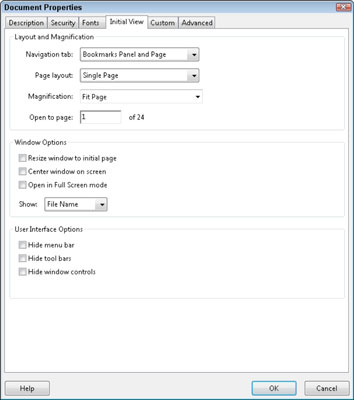
Dialogboksen Dokumentegenskaber i Adobe Acrobat.
Du kan ændre attributterne for bogmærker, så de linker til andre steder ved at klikke for at vælge et bogmærke og derefter vælge Indstillinger→Egenskaber i panelet Bogmærker. I dialogboksen Bogmærkeegenskaber skal du vælge farve og skrifttype for bogmærket på fanen Udseende.
For at ændre bogmærkets skrifttype, skal du vælge en stil på rullelisten Stil; For at ændre bogmærkets farve skal du klikke på farvefeltet og vælge en farve fra farvevælgeren.
På fanen Handlinger i dialogboksen Bogmærkeegenskaber kan du slette eksisterende handlinger (i sektionen Handlinger på fanen Handlinger) ved at klikke for at vælge en handling og derefter klikke på knappen Slet. Du kan også tilføje handlinger ved at vælge en anden handling fra sektionen Tilføj handling og derefter klikke på knappen Tilføj. Du kan tilføje mere end én handling til et bogmærke.
Lær, hvordan du anvender gennemsigtighed på SVG-grafik i Illustrator. Udforsk, hvordan du udsender SVG'er med gennemsigtige baggrunde og anvender gennemsigtighedseffekter.
Når du har importeret dine billeder til Adobe XD, har du ikke megen redigeringskontrol, men du kan ændre størrelse og rotere billeder, ligesom du ville have en hvilken som helst anden form. Du kan også nemt runde hjørnerne af et importeret billede ved hjælp af hjørne-widgets. Maskering af dine billeder Ved at definere en lukket form […]
Når du har tekst i dit Adobe XD-projekt, kan du begynde at ændre tekstegenskaberne. Disse egenskaber omfatter skrifttypefamilie, skriftstørrelse, skrifttypevægt, justering, tegnafstand (kjerning og sporing), linjeafstand (førende), udfyldning, kant (streg), skygge (slæbeskygge) og baggrundssløring. Så lad os gennemgå, hvordan disse egenskaber anvendes. Om læsbarhed og skrifttype […]
Ligesom i Adobe Illustrator giver Photoshop tegnebrætter mulighed for at bygge separate sider eller skærmbilleder i ét dokument. Dette kan især være nyttigt, hvis du bygger skærme til en mobilapplikation eller en lille brochure. Du kan tænke på et tegnebræt som en speciel type laggruppe, der er oprettet ved hjælp af panelet Lag. Dens […]
Mange af de værktøjer, du finder i panelet InDesign Tools, bruges til at tegne linjer og former på en side, så du har flere forskellige måder at skabe interessante tegninger til dine publikationer. Du kan skabe alt fra grundlæggende former til indviklede tegninger inde i InDesign, i stedet for at skulle bruge et tegneprogram såsom […]
Indpakning af tekst i Adobe Illustrator CC er ikke helt det samme som at pakke en gave ind – det er nemmere! En tekstombrydning tvinger tekst til at ombryde en grafik, som vist i denne figur. Denne funktion kan tilføje en smule kreativitet til ethvert stykke. Grafikken tvinger teksten til at ombryde den. Først skal du oprette […]
Når du designer i Adobe Illustrator CC, skal du ofte have en form, der har en nøjagtig størrelse (f.eks. 2 x 3 tommer). Når du har oprettet en form, er den bedste måde at ændre størrelsen på den til nøjagtige mål ved at bruge Transform-panelet, vist i denne figur. Få objektet valgt, og vælg derefter Vindue→ Transformer til […]
Du kan bruge InDesign til at oprette og ændre QR-kodegrafik. QR-koder er en form for stregkode, der kan gemme information såsom ord, tal, URL'er eller andre former for data. Brugeren scanner QR-koden ved hjælp af sit kamera og software på en enhed, såsom en smartphone, og softwaren gør brug af […]
Der kan være et tidspunkt, hvor du har brug for et nyt billede for at se gammelt ud. Photoshop CS6 har dig dækket. Sort-hvid fotografering er et nyere fænomen, end du måske tror. Daguerreotypier og andre tidlige fotografier havde ofte en brunlig eller blålig tone. Du kan skabe dine egne sepia-tonede mesterværker. Tonede billeder kan skabe […]
Ved at bruge funktionen Live Paint i Adobe Creative Suite 5 (Adobe CS5) Illustrator kan du oprette det billede, du ønsker, og udfylde områder med farve. Live Paint-spanden registrerer automatisk områder sammensat af uafhængige krydsende stier og fylder dem i overensstemmelse hermed. Malingen inden for en given region forbliver levende og flyder automatisk, hvis nogen […]







